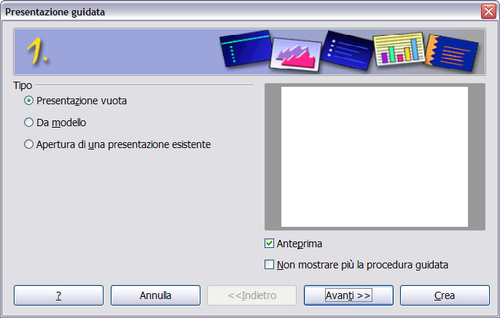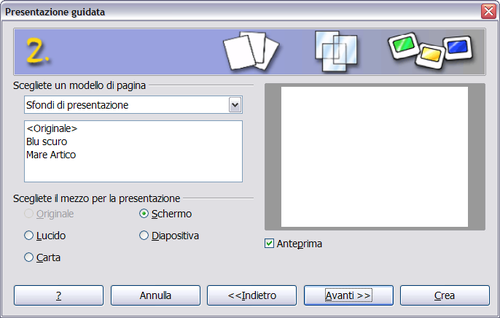Difference between revisions of "IT/Documentation/OOo3 User Guides/Getting Started/Creating a presentation"
| Line 69: | Line 69: | ||
* Ambedue le opzioni ''Presentazione di una novità'' e ''Consiglio di strategia'' dispongono di un loro modello di pagina predefinito. Quando si fa clic sul nome, ciascun modello appare nella finestra dell'Anteprima. | * Ambedue le opzioni ''Presentazione di una novità'' e ''Consiglio di strategia'' dispongono di un loro modello di pagina predefinito. Quando si fa clic sul nome, ciascun modello appare nella finestra dell'Anteprima. | ||
| − | {{Documentation/Note| ''Presentazione di una novità ''e ''Consiglio di strategia'' sono modelli di presentazione predefiniti. Essi possono essere usati per creare una presentazione scegliendo '''Da modello''' al primo passo | + | {{Documentation/Note| ''Presentazione di una novità ''e ''Consiglio di strategia'' sono modelli di presentazione predefiniti. Essi possono essere usati per creare una presentazione scegliendo '''Da modello''' al primo passo.}} |
| − | + | <li>Indicate come verrà usata la presentazione sotto '''Scegliete il mezzo per la destinazione'''. Nella maggior parte dei casi, le presentazioni sono create per essere visualizzate sullo schermo del computer. Selezionate ''Schermo''.</li> | |
| − | + | <li>Fate clic su '''Avanti'''. Verrà mostrata la '''Presentazione''' Guidata, al passo 3.</li> | |
| − | + | [[Image:Impress_sel_mod_dia_it.png|thumb|none|500px|''Selezionare un modello diapositiva'']] | |
| − | + | <li>Scegliete l'opzione desiderata dal menu a comparsa ''Effetto''.</li> | |
| − | + | <li>Selezionate la velocità di transizione tra le diverse diapositive della presentazione dal menu a comparsa di '''Velocità'''. Lasciate ''Medio'' per il momento.</li> | |
| − | + | <li>Fate clic su '''Crea'''. Si creerà una nuova presentazione.</li> | |
| − | + | ||
| − | + | ||
| − | + | ||
| − | + | ||
| − | + | ||
| − | + | ||
| − | + | ||
| − | + | ||
| − | + | ||
| − | + | ||
| − | + | ||
| − | + | ||
| − | + | ||
| − | + | ||
| − | + | ||
| − | + | ||
| − | + | ||
| − | + | ||
| − | + | ||
| − | + | ||
| − | + | ||
| − | + | ||
| − | + | ||
| − | + | ||
| − | + | ||
| − | + | ||
| − | + | ||
| − | + | ||
| − | + | ||
| − | + | ||
| − | + | ||
| − | + | ||
| − | + | ||
| − | + | ||
| − | + | ||
| − | + | ||
| − | + | ||
| − | + | ||
| − | + | ||
| − | + | ||
| − | + | ||
| − | + | ||
| − | + | ||
| − | + | ||
| − | + | ||
| − | + | ||
| − | + | ||
| − | + | ||
| − | + | ||
</ol> | </ol> | ||
| − | {{Documentation/Tip| | + | {{Documentation/Tip| A meno che non siate esperti, è preferibile accettare i valori standard di ''Effetto'' e ''Velocità''. Entrambi i valori possono essere modificati in seguito, lavorando con '''Cambio diapositive''' e '''Animazioni'''. Questi ultimi saranno discussi più dettagliatamente di seguito, nel [[IT/Documentation/OOo3_User_Guides/Impress_Guide/Slide_Shows | Capitolo 9 (Presentazioni)]] della ''Guida a Impress''.}} |
| − | {{Documentation/Note| | + | {{Documentation/Note| Se avete selezionato ''Da modello'' nel passo 1 della procedura guidata, il pulsante '''Avanti''' sarà attivo sul passo 3 e saranno disponibili altre pagine, non descritte in questa sede.}} |
{{CCBY}} | {{CCBY}} | ||
[[Category:Getting Started (Documentation)]] | [[Category:Getting Started (Documentation)]] | ||
Revision as of 14:30, 21 May 2010
- I componenti della finestra principale di Impress
- Lavorare con le viste
- Creazione di una nuova presentazione
- Formattazione di una presentazione
- Diapositive Master e stili
- Lavorare con le diapositive master
- Aggiungere e formattare il testo
- Creazione di tabelle
- Aggiungere grafici, fogli di calcolo, diagrammi, e altri oggetti
- Avviare la presentazione
Pagina in traduzione
Questa sezione della Guida tratta di come deve essere configurata una nuova presentazione. Le impostazioni definite in questa sezione sono di carattere generale: vale a dire che si riferiscono a tutte le diapositive.
Pianificazione di una presentazione
Come prima cosa occorre decidere cosa si farà con la presentazione. Ad esempio, l'inserimento di un gruppo di foto digitali all'interno di una presentazione richiede una pianificazione modesta. Al contrario l'utilizzo di una presentazione a scopo informativo su un argomento richiede maggiore pianificazione.
Prima di iniziare a creare una presentazione è necessario porsi alcune domande alle quali occorre dare risposta. Se non si ha esperienza di presentazioni le risposte saranno più generiche. Coloro che in passato hanno già creato diverse presentazioni cercheranno risposte più specifiche.
Chi deve vedere la presentazione? In che modo sarà usata? Qual'è l'argomento trattato? Cosa dovrebbe esservi nella struttura? Quanto dovrà essere dettagliata la struttura? È previsto un file audio? È opportuna l'animazione? In che modo deve essere gestito il cambio tra le diapositive? Queste sono alcune delle domande che ci si dovrebbe porre, alle quali occorre rispondere per iscritto prima della creazione della presentazione. Il suono e l'animazione sono argomenti più avanzati e saranno spiegati nella Guida ad Impress.
Non sempre è necessario, a questo stadio, trovare una risposta specifica per ogni domanda. Preparare una struttura è estremamente importante. Potreste già conoscere con esattezza il contenuto di alcune diapositive. Per alcune altre potreste avere solo una idea vaga di ciò che desiderate. Tutto ciò va bene. Potete effettuare alcune modifiche man mano che procedete. Correggete la struttura per far corrispondere le modifiche che effettuate alle diapositive.
L' importante è che abbiate un'idea generale di ciò che desiderate e di come ottenerlo. Mettete queste informazioni per iscritto, in tal modo agevolerete la creazione della presentazione.
Utilizzo della creazione guidata Presentazione
Potete avviare Impress in diversi modi:
- Dalla videata di benvenuto di OOo, se non avete già dei file di OOo aperti.
- Dal menu di sistema o dal QuickStart. Potrete trovare maggiori dettagli in base al sistema operativo da voi usato nel Capitolo 1 (Introduzione a OpenOffice.org).
- Da qualsiasi componente aperto di OOo. Fate clic sul triangolo a destra dell'icona Nuovo sulla barra strumenti principale e selezionate Presentazione dal menu a comparsa o scegliete File > Nuovo > Presentazione dalla narra dei menu.
Quando avviate Impress, vi apparirà la Presentazione Guidata di Impress (figura sotto).
- Per creare una nuova presentazione, lasciate Presentazione vuota sotto Tipo.
- Fate clic su Avanti. L'esempio sotto riportato mostra come appare la Procedura guidata selezionando la Presentazione vuota nel passo 1. Se avete selezionato Da modello, nel riquadro dell'anteprima viene mostrato un esempio di diapositiva.
- Scegliete un modello in Scegliete un modello di pagina. La sezione dei modelli di diapositiva offre due scelte fondamentali: Sfondi di presentazione e Presentazioni. Ciascuno ha un elenco di opzioni di modelli di diapositiva. Se invece di <Originale> desiderate usare una di queste fate clic per selezionarne una.
- I diversi tipi di Sfondi di presentazione vengono mostrati nell'esempio. Facendo clic su un'opzione, vedrete l'anteprima di quel modello di diapositiva nella finestra dell'Anteprima. Impress contiene tre opzioni sotto Presentazioni: <Originale>, Consiglio di strategia, e Presentazione di una novità.
- <Original> è per un modello di diapositiva di presentazione vuoto.
- Ambedue le opzioni Presentazione di una novità e Consiglio di strategia dispongono di un loro modello di pagina predefinito. Quando si fa clic sul nome, ciascun modello appare nella finestra dell'Anteprima.
- Indicate come verrà usata la presentazione sotto Scegliete il mezzo per la destinazione. Nella maggior parte dei casi, le presentazioni sono create per essere visualizzate sullo schermo del computer. Selezionate Schermo.
- Fate clic su Avanti. Verrà mostrata la Presentazione Guidata, al passo 3.
- Scegliete l'opzione desiderata dal menu a comparsa Effetto.
- Selezionate la velocità di transizione tra le diverse diapositive della presentazione dal menu a comparsa di Velocità. Lasciate Medio per il momento.
- Fate clic su Crea. Si creerà una nuova presentazione.
| Content on this page is licensed under the Creative Common Attribution 3.0 license (CC-BY). |